
Zadnja posodobitev dne
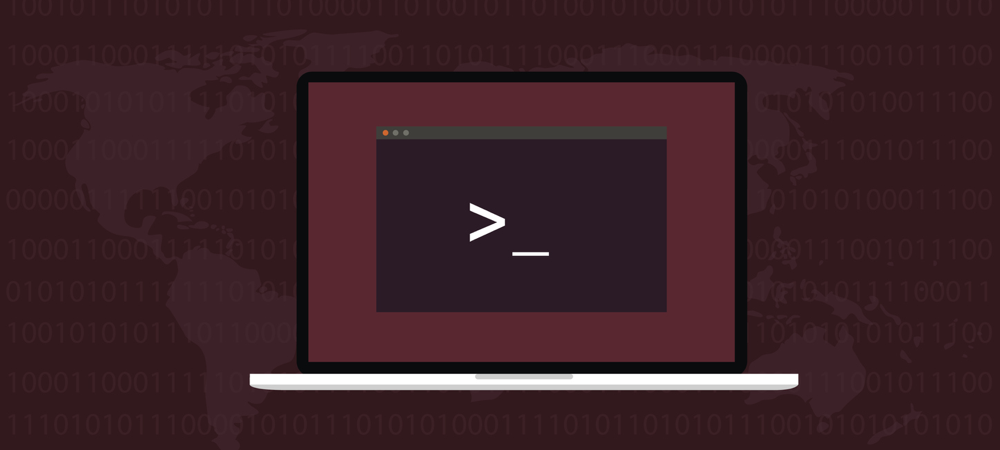
Ko prilagajate in konfigurirate svoj sistem Linux, boste morali vedeti, kako nastaviti spremenljivke okolja. Naj vas vodimo skozi to.
Če uporabljate osebni računalnik, mora operacijski sistem vedeti, kje najti določene datoteke ali kako predstaviti čas in datum. Windows to običajno počne z uporabo konfiguracijske datoteke in register.
V sistemih, ki temeljijo na Unixu, kot je Linux, se to nastavi z uporabo spremenljivke okolja. Znanje nastaviti spremenljivke okolja v Linuxu je lahko v veliko pomoč in ta vodnik vam bo pomagal začeti.
Spremenljivke okolja in lupine v Linuxu
Obstajata dve vrsti teh spremenljivk –okolje in lupina. Spremenljivka okolja vpliva na sistem kot celoto, bodisi v ukazni vrstici ali v grafičnem vmesniku. Te spremenljivke shranjujejo stvari, kot so privzeti urejevalnik besedil ali spletni brskalnik, pot do izvedljivih datotek ali sistemske nastavitve in nastavitve postavitve tipkovnice.
Po drugi strani ima spremenljivka lupine bolj omejen obseg. Je neobstojen in velja samo za trenutni primerek lupine (ali ukazne vrstice). Različna okolja lupine, npr
Obema je skupna oblika. Vsaka spremenljivka okolja in lupine bo sledila enemu od teh osnovnih formatov:
KEY=vrednost. KEY="Nekatere vrednosti vključno s presledki" KLJUČ=vrednost1:vrednost2.Pri delu s spremenljivkami okolja in lupine upoštevajte naslednje zahteve:
- Primer je pomemben. Spremenljivke okolja morajo imeti imena vedno z velikimi črkami.
- Nikoli ne vključujte presledka med imenom spremenljivke, = simbol in vrednost.
- Če ima spremenljivka več vrednosti, jih je treba ločiti z dvopičjem (:) znak.
Kako prikazati in nastaviti spremenljivke okolja v Linuxu
Na voljo je več ukazov za navedbo, nastavitev in razveljavitev spremenljivk okolja v Linuxu. Tej vključujejo:
- env: Ta ukaz vam bo omogočil zagon drugega programa v okolju po meri, ne da bi spremenili trenutni. Brez argumentov natisne seznam trenutnih spremenljivk okolja.
- printenv: Če želite natisniti vso ali določeno spremenljivko okolja, printenv je zelo uporaben.
- set: Ta ukaz se uporablja za nastavitev ali preklic spremenljivk lupine. Če ga vodite brez prepirov, set bo natisnil seznam vseh spremenljivk, vključno s spremenljivkami okolja in lupine ter funkcijami lupine.
- nenastavljeno: Ukaz za brisanje spremenljivk lupine in okolja.
- izvoz: To je ukaz, ki ga boste najpogosteje uporabljali za nastavitev spremenljivk okolja.
Delo s spremenljivkami okolja
Preden začnete spreminjati spremenljivke okolja, morate vedno preveriti svoje trenutne konfiguracije. Uporaba printenv, lahko ugotovite, katere spremenljivke okolja in lupine že ima vaš sistem Linux.
Če si želite ogledati vse trenutne spremenljivke okolja, zaženite datoteko printenv ukaz brez argumentov. Opozorilo, rezultat bo precej dolg.
Na primer, za prikaz vrednosti DOMOV spremenljivko, uporabite naslednje.
jeff@UbuntuVM:~$ printenv DOMOV. /home/jeff. jeff@UbuntuVM:~$
Navedete lahko tudi več kot en argument printenv, da preverite več spremenljivk hkrati.
jeff@UbuntuVM:~/documents$ printenv LANG PWD. sl_US. /home/jeff/documents. jeff@UbuntuVM:~/documents$
Nekatere najpogostejše spremenljivke okolja, s katerimi se boste srečali, so:
- USER: Trenutni prijavljen uporabnik.
- DOMOV: domači imenik trenutnega uporabnika.
- UREDNIK: privzeti urejevalnik besedila, ki se uporablja, če tipkate Uredi v ukazni vrstici.
- SHELL: Pot trenutne uporabniške lupine, npr bash oz zsh.
- POT: Seznam imenikov, ki jih je treba iskati, ko izvedete ukaz. Linux išče te imenike v določenem vrstnem redu z uporabo prvega ujemanja, ki ga najde.
Spreminjanje ali nastavitev novih spremenljivk okolja
Za nastavitev spremenljivke okolja v Linuxu morate upoštevati dva koraka. Najprej ga definirate kot spremenljivko lupine. Nato ga boste izvozili kot spremenljivko okolja. Ta ukaz na primer nastavi spremenljivko z imenom MY_VAR in ga definira kot groovy.
jeff@UbuntuVM:~$ MY_VAR='groovy' jeff@UbuntuVM:~$Ne boste videli nobene potrditve tega, lahko pa preverite, ali je bila dejansko nastavljena.
jeff@UbuntuVM:~$ echo $MY_VAR. groovy. jeff@UbuntuVM:~$ Izdaja ukaza printenv MY_VAR na tej točki ne bi smel vrniti nobenega izhoda, kar kaže, da ni imenovana spremenljivka okolja MY_VAR. Če želite to spremeniti, uporabite izvoz ukaz.
jeff@UbuntuVM:~$ izvoz MY_VAR. jeff@UbuntuVM:~$ zdaj, printenv MY_VAR mora imeti drugačen izhod.
jeff@UbuntuVM:~$ printenv MY_VAR. groovy. jeff@UbuntuVM:~$ Seveda obstaja še en način, kako to doseči. Spremenljivke okolja lahko nastavite v eni vrstici z ukazom, kot je ta:
jeff@UbuntuVM:~$ export MY_NEW_VAR="Še ena super spremenljivka" jeff@UbuntuVM:~$Upoštevati je treba, da spremenljivke okolja, nastavljene na ta način, veljajo samo za trenutno sejo. Ko se odjavite ali odprete novo lupino, se spremenljivke okolja izgubijo.
Nastavitev trajnih spremenljivk okolja v Linuxu
Če veste, da boste morali uporabljati spremenljivke okolja, ki ostanejo med prijavami, jih boste morali definirati v konfiguracijskih datotekah bash. Te najdemo na nekaj mestih.
-
/etc/environment: Ta datoteka nastavi globalne, sistemske spremenljivke okolja, ki veljajo za vse lupine in okolje GUI. Ti so nastavljeni v naslednji obliki:
FOO = vrstica. VAR_TEST=“Preizkusna spremenljivka” -
/etc/profile: Ti se naložijo vsakič, ko se vnese prijavna lupina bash. Uporabi izvoz ukaz za njihovo razglasitev.
izvoz JAVA_HOME=“/pot/do/java/home” - Uporabniško definirane konfiguracijske datoteke lupine: Vsak uporabnik ima lahko svoje konfiguracijske datoteke za lupino. Za bash, datoteka se nahaja na ~/.bashrc. Tu navedite spremenljivke na enak način kot v /etc/profile.
izvoz PATH=“$HOME/bin:$PATH”
Če ste nastavili nove spremenljivke okolja in jih želite hitro naložiti v trenutni seji lupine, se vam ni treba odjaviti. Samo uporabite vir ukaz.
jeff@UbuntuVM:~$ vir ~/.bashrc. jeff@UbuntuVM:~$ Konfiguriranje spremenljivk lupine
Morda vam jih ne bo treba deklarirati tako pogosto kot spremenljivke okolja, ampak set ukaz se uporablja za nastavitev in izpis vseh spremenljivk lupine. Če jih želite našteti vse, preprosto izdajte ukaz brez argumentov.
jeff@UbuntuVM:~$ set
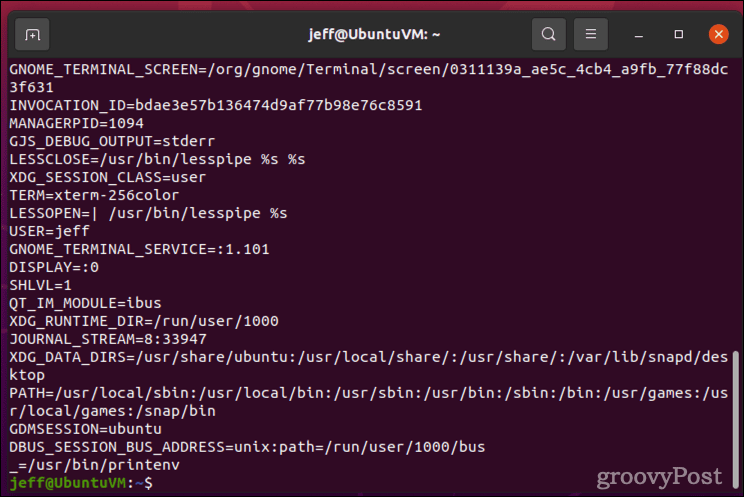
Izhod bo verjetno dolg veliko strani. Da bo bolj berljiv, ga napeljite skozi manj ukaz:
jeff@UbuntuVM:~$ set | manj. 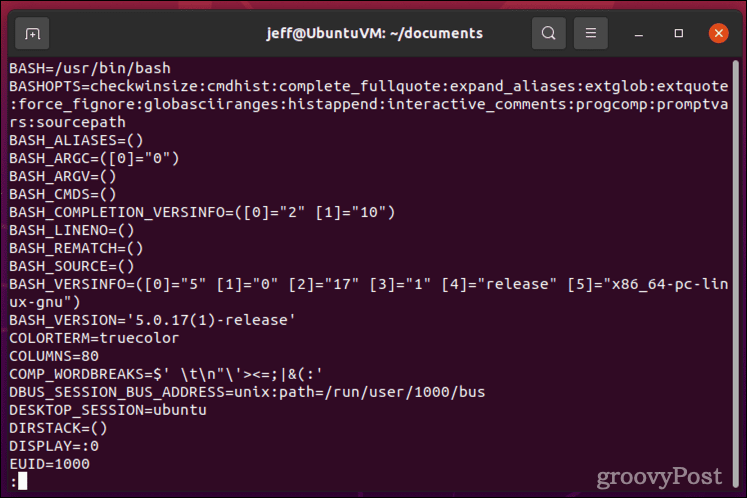
Če želite natisniti določeno spremenljivko lupine, lahko uporabite tudi odmev ukaz.
jeff@UbuntuVM:~$ echo $BASH_VERSION. 5.0.17(1) - izdaja. jeff@UbuntuVM:~$ Nastavitev spremenljivke lupine je tako preprosta kot vnos imena spremenljivke, the = simbol in vrednost.
jeff@UbuntuVM:~$ MY_VAR="groovy" jeff@UbuntuVM:~$Pametno upravljajte svoje namizje ali strežnik Linux
Nastavitev spremenljivk lupine in okolja je lahko močna zmožnost na osebnem računalniku ali strežniku z Linuxom, vendar bodite previdni pri tem, kako to storite. Preden se temu zavežete, vedno znova preverite, kaj vnašate. Pri spreminjanju datotek, kot je /etc/profile, boste morda želeli najprej ustvariti varnostno kopijo.
Pri spremembah na ravni uporabnika pomaga vedeti, katere konfiguracijske datoteke so v uporabi, pa tudi kje jih najti. Če se trudite najti določeno datoteko, Linux vključuje nekaj zmogljivih orodij za iskanje po vaših trdih diskih.
Kako počistiti predpomnilnik, piškotke in zgodovino brskanja v brskalniku Google Chrome
Chrome odlično shranjuje vašo zgodovino brskanja, predpomnilnik in piškotke, da optimizira delovanje brskalnika v spletu. Njeno je, kako ...
